Microsoft Teams: Cách bật phụ đề chi tiết

Hướng dẫn chi tiết cách bật phụ đề trực tiếp trên Microsoft Teams giúp người dùng theo dõi cuộc họp hiệu quả hơn.

Nếu Microsoft Teams liên tục thay đổi trạng thái của bạn thành Vắng mặt, thì điều đó thực sự khó chịu. Điều này ngăn các đồng nghiệp của bạn biết chắc chắn khi nào bạn rảnh và khi nào bạn thực sự không có máy tính của mình.
Các nhóm sẽ tự động thay đổi trạng thái của bạn thành Vắng mặt khi máy tính của bạn chuyển sang chế độ ngủ hoặc không hoạt động. Điều tương tự cũng xảy ra khi bạn khóa PC. Chương trình lấy những tín hiệu này làm bằng chứng về sự không có sẵn của bạn và thay đổi trạng thái của bạn cho phù hợp.
Nếu Nhóm đang chạy ở chế độ nền và không tích cực sử dụng nó, mặc dù bạn đang tích cực sử dụng các chương trình khác (để máy tính của bạn không ở chế độ rảnh), trạng thái sẽ vẫn được thay đổi thành Vắng sau năm phút.
Trên phiên bản di động của Teams, trạng thái thay đổi thành Vắng mặt khi ứng dụng chạy nền.
Nhiều người dùng không hoàn toàn đồng ý với cách tiếp cận này và đề xuất rằng các Nhóm không nên đặt trạng thái thành Vắng mặt miễn là họ đang tích cực sử dụng thiết bị của mình.
Nhân viên bị khiển trách, nhưng đó không phải lỗi của họ
Những nhân viên đang làm việc từ xa thậm chí còn ghét tính năng này hơn. Nhiều nhà tuyển dụng dựa vào trạng thái 'Nhóm' của nhân viên để kiểm tra xem mọi người có thực sự đang làm việc hay không.
Tuy nhiên, trạng thái không chính xác này có thể khiến nhân viên gặp rắc rối, đặc biệt nếu người sử dụng lao động không hiểu rõ về cách thức hoạt động của trạng thái Vắng mặt tự động.
Đảm bảo Teams được cập nhật để tránh bất kỳ trục trặc nào liên quan đến các phiên bản Teams đã lỗi thời. Trong khi công cụ tự động tìm kiếm các bản cập nhật, bạn có thể muốn kiểm tra các bản cập nhật theo cách thủ công theo thời gian.
Nhấp vào ảnh hồ sơ của bạn và chọn Kiểm tra các bản cập nhật .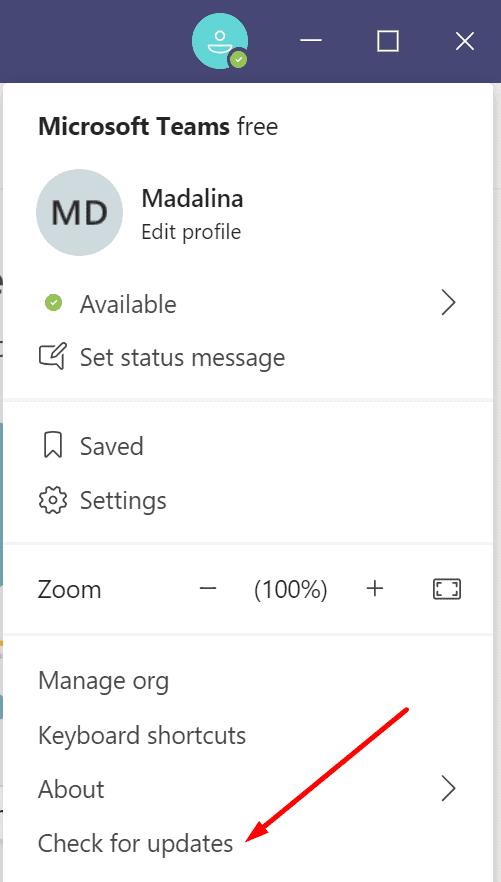
Cài đặt phiên bản Teams mới nhất nếu có. Khởi động lại máy tính của bạn và kiểm tra xem sự cố trạng thái vẫn còn.
Một giải pháp hữu ích là đặt thông báo trạng thái mà đồng nghiệp và người quản lý của bạn sẽ thấy khi họ nhắn tin cho bạn hoặc @ lưu ý bạn. Viết một cái gì đó như 'Tôi sẵn sàng, vui lòng liên hệ với tôi.'
Bấm vào ảnh hồ sơ của bạn .
Chuyển đến Đặt thông báo trạng thái.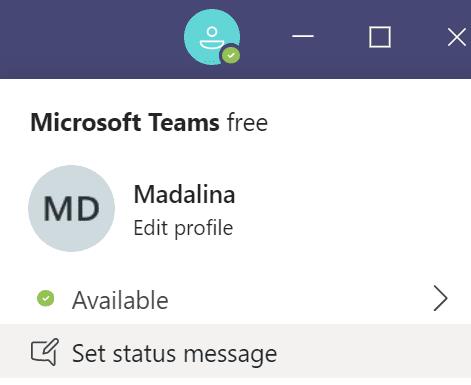
Nhập trạng thái của bạn.
Chọn tùy chọn Hiển thị khi mọi người nhắn tin cho tôi .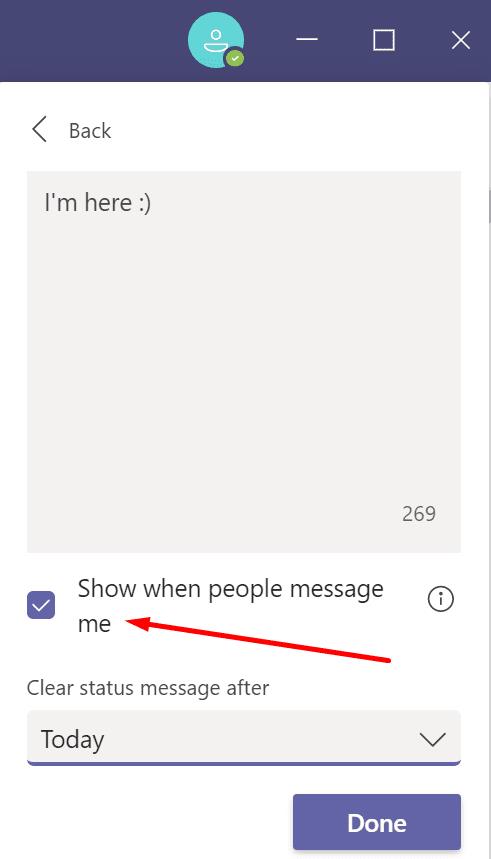
Bạn cũng có thể đặt tin nhắn được xóa vào cuối ngày.
Lưu các thay đổi .
Những người dùng khác đề xuất rằng các ứng dụng của bên thứ ba như MouseJiggler hoặc Caffeine có thể ngăn Đội thay đổi trạng thái Vắng mặt. Về cơ bản, các công cụ này sẽ tự động lắc nhẹ con chuột của bạn hoặc ngăn máy tính không hoạt động để giữ cho hệ thống luôn sẵn sàng.
Nếu muốn sử dụng giải pháp phần cứng, bạn có thể cắm USB dongle MouseJiggler vào cổng USB của mình. Khóa bảo vệ sẽ ngăn Trạng thái của bạn thay đổi thành Vắng mặt.
Đừng quên rút phích cắm của dongle khi ca làm việc của bạn kết thúc. Nếu không, bạn sẽ tiếp tục xuất hiện trực tuyến và có sẵn.
Nếu bạn không muốn cài đặt bất kỳ công cụ nào của bên thứ ba hoặc bạn không thể làm điều đó vì hệ thống của bạn do quản trị viên CNTT kiểm soát, bạn có thể chỉ cần lấy một chiếc kẹp giấy và chèn nó vào bên cạnh phím Chèn trên bàn phím của mình.
Theo cách này, phím vẫn được nhấn xuống và Nhóm sẽ ghi lại hoạt động bàn phím liên tục. Điều này sẽ ngăn máy tính của bạn hết thời gian chờ và Nhóm thay đổi trạng thái của bạn thành Vắng mặt.
Ủng hộ vấn đề trạng thái vắng mặt trên Microsoft Teams UserVoice
Người dùng nhóm đã phàn nàn về vấn đề trạng thái này trong nhiều tháng. Nếu bạn đang khó chịu vì vấn đề tương tự, hãy tiếp tục và ủng hộ bài đăng này của Teams UserVoice:
Hãy cho Microsoft biết họ cần thêm vấn đề trạng thái này vào danh sách ưu tiên của họ.
Hướng dẫn chi tiết cách bật phụ đề trực tiếp trên Microsoft Teams giúp người dùng theo dõi cuộc họp hiệu quả hơn.
Làm cách nào để cài đặt Microsoft Teams? Câu trả lời hay nhất: Để cài đặt Teams, hãy tải xuống trình cài đặt, chạy nó và đăng nhập bằng tài khoản của bạn. Đây là cách thực hiện.
Để THAY ĐỔI HÌNH ẢNH HỒ SƠ trên Microsoft Teams, hãy mở ứng dụng, nhấp vào biểu tượng tài khoản, nhấp vào Thay đổi ảnh hồ sơ và chọn một hình ảnh khác.
Nếu Microsoft Teams tiếp tục chạy sau khi đóng, do các quy trình nền vẫn đang hoạt động, bạn nên tìm cách tắt tùy chọn.
Microsoft Teams bao gồm một tùy chọn chế độ tối nếu bạn muốn sử dụng các ứng dụng có bảng màu này và tìm hiểu cách bật nó.
Bạn có thể sử dụng các bước sau để xóa tệp bộ nhớ cache của Microsoft Teams nhằm khắc phục sự cố với ứng dụng và cách thực hiện.
Để khắc phục lỗi Teams 0xcaa80000, hãy bật TLS 1.1 và 1.2 trong Cài đặt Internet, cập nhật ứng dụng và xóa bộ nhớ cache.
Dưới đây là cách tạo bản ghi của một cuộc gọi Microsoft Teams để phân phối.
Nếu người dùng khách không thể truy cập vào cuộc trò chuyện, hãy đảm bảo tùy chọn được bật trong Trung tâm quản trị và đảm bảo họ xuất hiện với tư cách là người dùng khách của nhóm.
Lỗi đã xảy ra trong tập lệnh trên trang này thực sự là một lỗi chung của Windows 10. Nó ảnh hưởng đến Nhóm, cũng như các chương trình khác.
MS Teams có thể hiển thị thông báo Vắng mặt mỗi khi người nào đó cố gắng gửi tin nhắn cho bạn hoặc @ đề cập đến bạn trong một kênh.
Không thể đăng nhập vào tài khoản Microsoft Teams của bạn? Khám phá những mẹo nào bạn có thể thử để cuối cùng nhận được.
Có hai cách chính để xuất danh sách các thành viên trong nhóm của bạn: bạn có thể chạy một tập lệnh hoặc thêm các thành viên của nhóm đó làm người nhận thư.
Nếu trạng thái Microsoft Teams của bạn gặp sự cố, hãy sử dụng tùy chọn đặt lại hoặc thiết lập cuộc họp cả ngày rồi xóa nó.
Người dùng nhóm có thể tắt bình luận cho các bài đăng cụ thể trên kênh Chung. Quyền này chỉ dành cho chủ sở hữu và người kiểm duyệt kênh.
Microsoft Teams có Trang xuất chuyên dụng mà bạn có thể sử dụng để xuất tin nhắn trò chuyện và tệp phương tiện. Sử dụng nó để xuất lịch sử trò chuyện của bạn.
Nếu Microsoft Teams không cho phép bạn tham gia cuộc họp, hãy xóa bộ nhớ cache của ứng dụng, sau đó đưa vào danh sách trắng groups.microsoft.com.
Nếu bạn muốn những người bên ngoài tổ chức cộng tác chặt chẽ với nhóm của mình, hãy cho phép họ truy cập với tư cách khách.
Nếu Microsoft Teams không kết nối được bạn với cuộc họp âm thanh hoặc video, hãy đảm bảo kết nối mạng của bạn ổn định. Sau đó, xóa bộ nhớ cache của ứng dụng.
Nếu trải nghiệm cuộc họp mới không khả dụng trong cài đặt Nhóm, hãy cập nhật ứng dụng và thay thế các tệp Nhóm của bạn.
Skype liên tục ngắt kết nối và kết nối lại cho thấy kết nối mạng của bạn không ổn định hoặc bạn không có đủ băng thông.
Hướng dẫn chi tiết cách bật phụ đề trực tiếp trên Microsoft Teams giúp người dùng theo dõi cuộc họp hiệu quả hơn.
Khi bạn quyết định rằng bạn đã hoàn tất tài khoản Instagram của mình và muốn xóa nó. Dưới đây là hướng dẫn giúp bạn xóa tài khoản Instagram của mình tạm thời hoặc vĩnh viễn.
Để sửa lỗi Teams CAA50021, hãy liên kết thiết bị của bạn với Azure và cập nhật ứng dụng lên phiên bản mới nhất. Nếu sự cố vẫn tiếp diễn, hãy liên hệ với quản trị viên của bạn.
Ngoài ra, hãy xem cách bạn có thể ghi lại cuộc họp Zoom cục bộ hoặc lên đám mây, cách bạn có thể cho phép người khác ghi lại bất kỳ cuộc họp Zoom nào.
Nhanh chóng tạo một cuộc thăm dò Skype để chấm dứt bất kỳ cuộc thảo luận nào. Xem chúng dễ dàng tạo ra như thế nào.
Nếu một số nhãn Google Maps không còn phù hợp, bạn chỉ cần xóa chúng. Đây là cách bạn có thể làm điều đó.
Nếu Microsoft Kaizala không hoạt động trên máy tính của bạn, hãy xóa bộ nhớ cache của trình duyệt, tắt tiện ích mở rộng và cập nhật phiên bản trình duyệt của bạn.
Để khắc phục lỗi Nhóm CAA301F7, hãy chạy ứng dụng ở chế độ tương thích với quyền quản trị viên và xóa dữ liệu đăng nhập Nhóm của bạn khỏi Trình quản lý thông tin xác thực.
Nghe âm thanh WhatsApp trước khi gửi nó có thể là một cách cứu nguy. Bằng cách xem trước âm thanh, bạn có thể nghe xem giọng nói của mình có đúng như ý bạn không. Đảm bảo rằng âm thanh bạn đang gửi trong WhatsApp là hoàn hảo bằng cách xem trước nó với các bước sau.



























